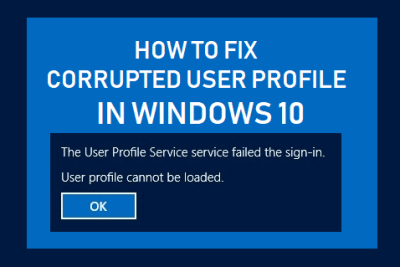- ShutUp10++ permite crear y exportar un perfil de privacidad portable en Windows 10 y 11.
- Aplica primero las opciones recomendadas y ajusta después las que requieren valoración.
- Evita conflictos: crea punto de restauración y descarga solo desde la web oficial.
- Reaplica el perfil tras grandes actualizaciones y mantén tu .cfg al día.
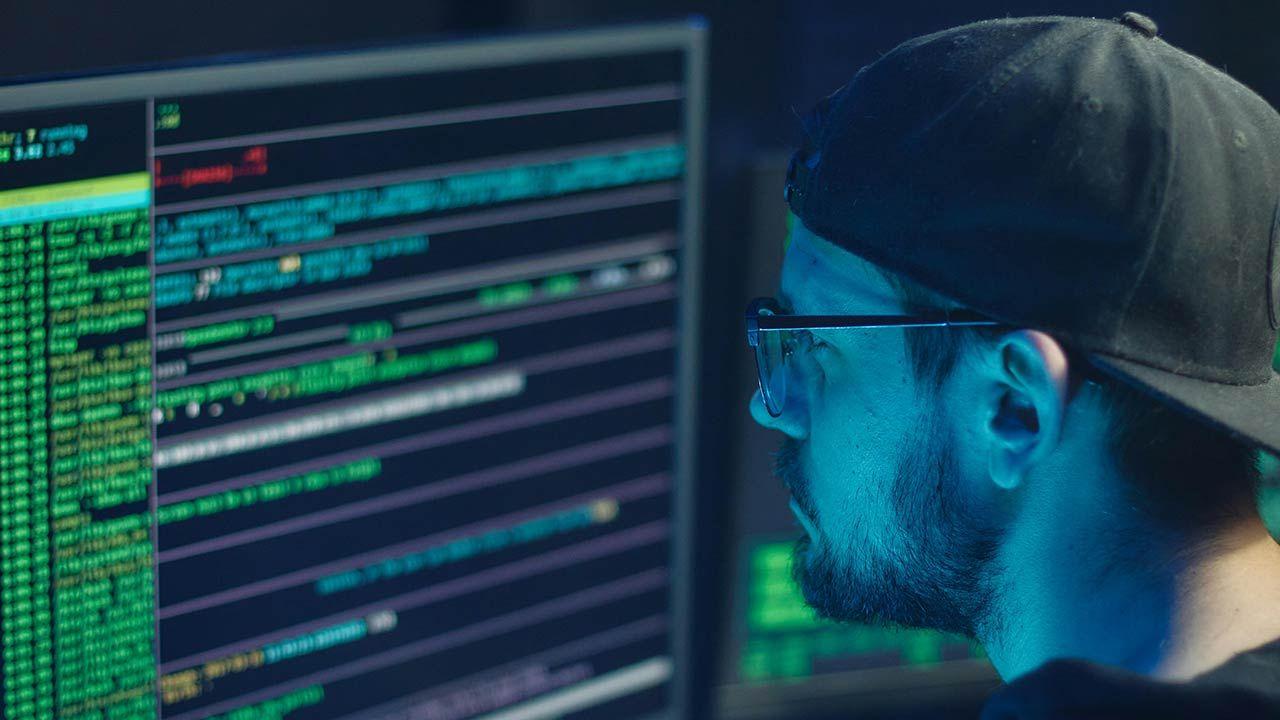
Si trabajas con varios ordenadores y quieres que todos tengan el mismo nivel de privacidad sin volverte loco tocando el registro y la Configuración de Windows una y otra vez, O&O ShutUp10++ te permite crear un perfil portable y aplicarlo en minutos. La gracia está en que no requiere instalación, se ejecuta al vuelo y puede guardar tus ajustes en un archivo que luego importas en cualquier PC con Windows 10 u 11.
Ahora bien, poner la privacidad por las nubes puede chocar con la comodidad diaria: Windows muestra menos avisos y “te da más facilidades” a base de enviar muchos datos. Elaborar un perfil equilibrado —que no rompa nada esencial y minimice la telemetría— es posible, y aquí verás cómo hacerlo de forma portable, qué opciones tocar y qué precauciones tener para no tropezar con bloqueos o mensajes del estilo “esta configuración la gestiona tu organización”.
Qué es O&O ShutUp10++ y por qué sirve para un perfil portable
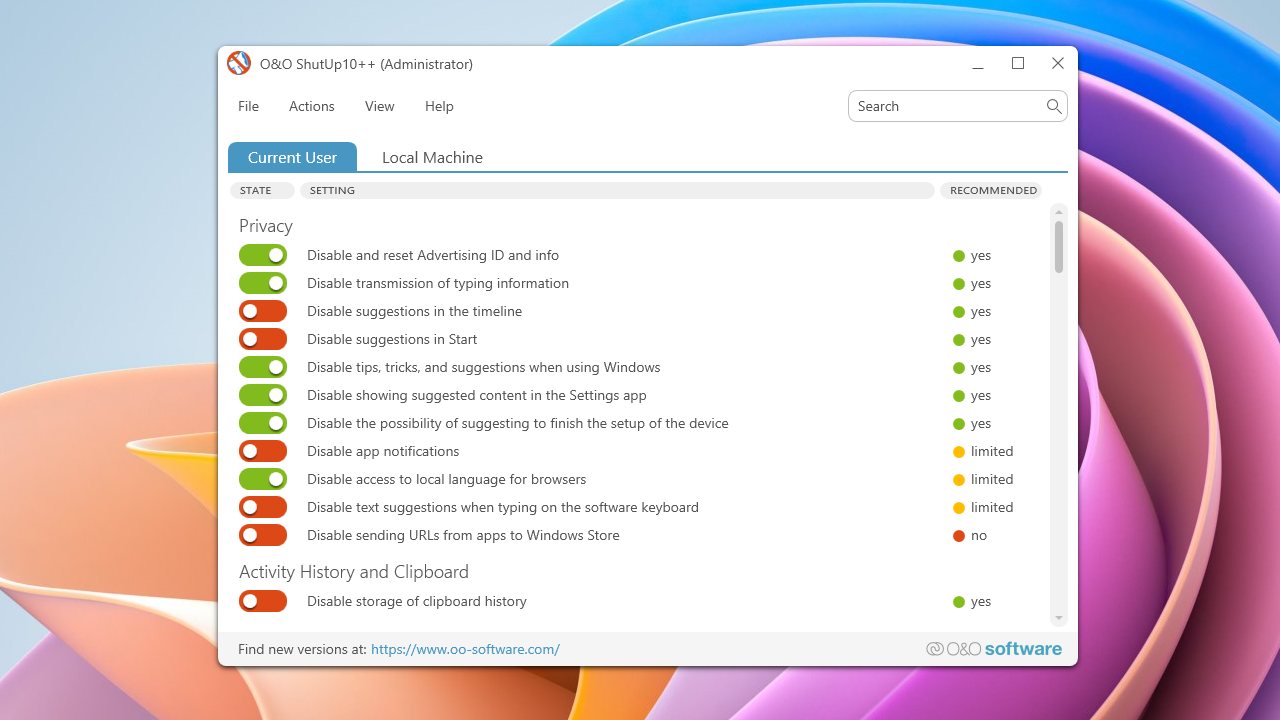
O&O ShutUp10++ es una utilidad gratuita orientada a Windows 10 y 11 que centraliza en una sola ventana decenas de ajustes de privacidad, seguridad y telemetría. No instala nada ni descarga componentes extraños: la ejecutas, cambias lo que quieras y sales. Además, se actualiza periódicamente para cubrir funciones nuevas de Windows que afectan a la privacidad.
La herramienta presenta interruptores agrupados por categorías y un sistema de recomendaciones por color que te guía al decidir: verde (recomendado), ámbar (para valorar) y rojo (no recomendado). Así evitas quitar servicios que podrían romper funciones del sistema o de aplicaciones como Microsoft Edge, Office o Cortana.
Una ventaja clave es que puede aplicar cambios al usuario actual o a toda la máquina, lo que te permite perfilar de forma granular. Y lo mejor para nuestro objetivo: soporta exportar e importar tu configuración como un archivo .cfg, de manera que puedes llevar ese “perfil de privacidad” en un USB y reutilizarlo en múltiples equipos.
Lo que Windows recoge y la balanza entre comodidad y privacidad
Windows 10 y 11 priorizan que el día a día sea sencillo, con menos interrupciones y avisos de seguridad, pero esa “simplicidad” implica ceder más datos de los que a muchos les gustaría. Microsoft usa esa información para personalizar la experiencia, como recordarte salir antes hacia el aeropuerto según el tráfico, algo que requiere acceso al calendario, a correos, a la ubicación y a Internet.
Diversos servicios del ecosistema pueden recopilar interacciones, asociar comportamientos de uso e incluso compartir información de red o conectarse a Wi‑Fi públicas automáticamente si así se permiten. Es cómodo, sí; también entraña riesgos. ShutUp10++ coloca todas esas llaves de privacidad delante de ti para que seas tú quien decida el equilibrio entre practicidad y control.
En teoría parte de esos datos se procesan de forma anónima, sin vincularse a tu cuenta, pero lo prudente es revisar y desactivar lo que no necesitas. Hacer ese “barrido” a mano por todos los menús de Windows es posible, aunque es un trabajo largo y tedioso; con ShutUp10++ lo haces desde un único panel y con explicaciones claras de cada ajuste.
Categorías y tipos de ajustes que puedes controlar
Los conmutadores de ShutUp10++ se agrupan en áreas para que ubiques rápido lo que te interesa. Entre las categorías más importantes encontrarás opciones relacionadas con privacidad, servicios de localización y comportamiento del sistema.
- Privado
- Historial de actividades
- Privacidad de la aplicación
- Seguridad, Microsoft Edge (Chromium)
- Microsoft Edge (Legacy)
- Microsoft Office
- Sincronización de la configuración de Windows
- Cortana
- Servicios de localización
- Comportamiento del usuario
- Actualización de Windows
- Windows Explorer
- Microsoft Defender y Microsoft SpyNet
- Bloquear pantalla
- Diverso
Cada entrada muestra una descripción al pulsar sobre su nombre, junto con el estado actual y la recomendación del desarrollador. Ese texto contextual ayuda a comprender qué desactiva exactamente cada palanca y si puede repercutir en otras funciones del sistema o de aplicaciones.
Algunos ejemplos de lo que puedes deshabilitar o ajustar desde la herramienta, siempre con su indicador de riesgo, incluyen telemetría del sistema y de Office, sugerencias del sistema, tareas en segundo plano o integración de la nube:
- Quitar consejos, trucos y sugerencias del propio Windows
- Desactivar la línea de tiempo y el registro de actividad
- Bloquear el envío de actividad del usuario a Microsoft y la sincronización del portapapeles en la nube
- Desactivar sugerencias del menú Inicio
- Impedir que aplicaciones se ejecuten en segundo plano
- Deshabilitar telemetría del sistema operativo y de Microsoft Office
- Limitar el seguimiento web en Microsoft Edge
- Apagar Cortana en el sistema y en la web
- Desactivar componentes como Microsoft SpyNet, OneDrive o Windows Spotlight
- Eliminar notificaciones en la pantalla de bloqueo y los “datos divertidos” de esa pantalla
Con ese abanico, es posible construir un perfil muy estricto en privacidad o uno más conservador, según lo que necesites y lo que estés dispuesto a sacrificar en comodidad.
Cómo crear un perfil de privacidad portable para varios equipos
La clave del enfoque portable es que ShutUp10++ no necesita instalación y permite exportar tu configuración. Para que funcione como un “perfil” replicable entre máquinas, sigue estas pautas al diseñarlo en tu equipo base:
- Descarga la herramienta únicamente desde su web oficial. Ejecuta el archivo directamente (por ejemplo, OOSU10.exe) y espera a que cargue el listado de opciones. Como la app es portable, puedes guardarla en un pendrive para llevarla a otros equipos.
- Antes de tocar nada, usa el propio menú Acciones para crear un punto de restauración del sistema. Es un salvavidas si un ajuste te deja sin una función crítica o si un driver reacciona mal a algún cambio de telemetría.
- Aplica un primer bloque con “Acciones > Aplicar solo las configuraciones recomendadas”. Esto activa los conmutadores verdes (nivel seguro), evitando la mayoría de conflictos comunes. Después, recorre las categorías y valora los de color ámbar según tus necesidades.
- Ajusta de forma consciente los apartados de “Servicios de localización”, “Sincronización de la configuración” y “Privacidad de la aplicación”. Son los que más fricción generan si trabajas con apps que dependen de ubicación, sincronización o notificaciones, pero también los que más reducen la huella de datos cuando los limitas.
- Cuando el perfil te convenza, ve a “Archivo > Exportar configuraciones” y guarda el .cfg. Ese archivo es tu perfil portable de privacidad. Llévalo contigo y aplícalo en otros PCs mediante “Archivo > Importar ajustes”.
- En cada equipo de destino, repite la precaución del punto de restauración. Importa el .cfg y reinicia si la app lo sugiere, ya que algunos cambios requieren cierre de sesión o reinicio del sistema para surtir efecto.
Un apunte importante: con las actualizaciones de Windows es normal que algunos ajustes se reviertan o aparezcan opciones nuevas. Reaplica el .cfg tras grandes actualizaciones y revisa si hay una versión más reciente de ShutUp10++ que contemple los cambios del sistema.
Buenas prácticas para no romper nada (y evitar sustos)
En privacidad conviene ir de menos a más. Empieza por las opciones verdes, prueba tu flujo de trabajo habitual y luego valora los ajustes ámbar. Las opciones marcadas en rojo suelen afectar a funciones básicas u otras aplicaciones; toca ese color solo si sabes por qué lo haces.
Si compartes PC o tienes varios perfiles de usuario, decide si aplicar al “Usuario actual” o a la “Máquina local”. Un perfil portable habitual aplica al equipo completo para ser consistente entre máquinas, pero en entornos con cuentas diferentes quizá prefieras ajustar por usuario.
Respecto a Edge y Office, cuidado con desactivar en bloque toda la telemetría si usas servicios en la nube o funciones inteligentes. Desactivar OneDrive y Spotlight, por ejemplo, reduce ruido y datos, pero también elimina sugerencias y contenidos destacados. Plantéate qué necesidades reales tienes en cada PC.
Si te preocupa el rendimiento, reducir apps en segundo plano y sugerencias del sistema ayuda, pero verifica notificaciones esenciales (correo, calendario, mensajería) para no perder información importante. Siempre que dudes, consulta la descripción de cada ajuste pulsando en su nombre.
El clásico problema: ubicación bloqueada y “lo gestiona tu organización”
Una consecuencia típica de endurecer políticas con ShutUp10++ es que Windows muestre que ciertas secciones “las gestiona tu organización”. No es que te hayas convertido en un PC de empresa por arte de magia: la herramienta escribe políticas del sistema (como lo haría un administrador) y por eso aparece ese aviso.
Si tras aplicar recomendaciones empiezas a ver avisos constantes de servicios de localización o la ubicación queda en gris, revisa “Servicios de localización” dentro de la app. Vuelve a habilitar la ubicación desde ShutUp10++ y no desde Configuración, ya que las políticas que marcan el bloqueo están precisamente ahí. Después comprueba si la app que te pide ubicación (por ejemplo, un navegador) tiene permisos adecuados.
Puede ocurrir, además, que navegadores endurecidos (con perfiles como arkenfox) o forks orientados a privacidad como LibreWolf choquen con políticas de ubicación de Windows y multipliquen las peticiones o errores. En esos casos, ajusta primero en ShutUp10++ el nivel de bloqueo de ubicación y, si persiste, revisa la configuración del propio navegador sobre geolocalización.
Si quedas “atrapado” y no te deja revertir desde Windows, recuerda que ShutUp10++ puede deshacer cambios o restablecer los ajustes al estado de fábrica desde el menú Acciones. Y, por supuesto, siempre te queda restaurar el punto de restauración del sistema que creaste al principio.
Menús y secciones clave de la herramienta
Archivo: aquí puedes Importar ajustes (cargar tu .cfg), Exportar configuraciones (crear el .cfg de tu perfil) y salir de la aplicación. Esta es la base para la portabilidad que buscamos.
Acciones: concentra los cambios masivos. Tienes botones para aplicar las opciones recomendadas, las recomendadas y las “a considerar”, o incluso todas (esta última no es aconsejable salvo que tengas claro el impacto). También incluye “Deshacer todos los cambios”, “Restablecer a estado de fábrica” y “Crear punto de restauración”.
Vista: permite reagrupar o desagrupar categorías, cambiar el aspecto de los interruptores (azul/gris) y seleccionar idioma. La app ofrece varios: inglés, francés, español, alemán, italiano y ruso.
Ayuda: integra una guía corta dentro de la propia ventana, comprobación online de versión y acceso al registro de cambios. El botón “Sobre” muestra datos de tu sistema (edición, versión, tipo) y la información de la empresa desarrolladora.
Descargar con seguridad y garantizar tu privacidad
Descarga ShutUp10++ solo desde su página oficial para evitar instaladores “adornados” con software no deseado. Esta utilidad no necesita Internet para funcionar ni recopila los datos que desactivas, lo que refuerza su propuesta de privacidad frente a soluciones más intrusivas.
Cuando actualices tu perfil con nuevas versiones de la app, exporta de nuevo el .cfg para incorporar opciones recién añadidas. Si administras varios equipos, es útil mantener un pequeño control de versiones del perfil (por ejemplo, v1, v2…) para saber qué lleva cada uno.
Quién está detrás de O&O y su ecosistema de herramientas
ShutUp10++ es parte del catálogo de O&O, una empresa alemana con más de dos décadas desarrollando software para Windows. Sus soluciones están presentes en clientes de más de 140 países y son habituales en grandes compañías, incluidas muchas del índice DAX y de listas internacionales de referencia.
En su portfolio hay utilidades como Defrag, DiskImage, DiskRecovery, SafeErase, SSD Migration Kit o CleverCache. Están enfocadas a mantenimiento, copias de seguridad, recuperación o borrado seguro, y cubren distintos ámbitos de administración de sistemas Windows.
Además de ser freeware, ShutUp10++ no incluye anuncios ni extras. Si te gusta la herramienta, la propia compañía sugiere apoyarles con un detalle simpático: “invitar” a su perra de oficina, Frida, a un hueso. No es obligatorio, claro, pero es una forma curiosa de apoyar un proyecto útil.
Consejos prácticos para perfilar, exportar y reutilizar sin sorpresas
- Crea dos perfiles: uno “estable” solo con ajustes verdes y otro “estricto” sumando los ámbar que te convengan. Así podrás elegir qué aplicar según el equipo o el usuario sin editar cada vez interruptor por interruptor.
- Tras grandes actualizaciones de Windows, reabre ShutUp10++ y comprueba si hay nuevos conmutadores. Actualiza tu .cfg y vuelve a exportarlo para mantener el perfil al día. Es normal que el sistema restablezca algunos valores tras un cambio de versión.
- Si vas a desplegar el perfil en muchos PCs, documenta los cambios y prueba en una máquina “conejillo de indias” antes de lanzar a producción. Evitarás sorpresas de última hora, sobre todo en entornos donde Edge, Office o apps UWP sean críticas.
- Un USB con la app y tu .cfg es suficiente para aplicar el perfil en cualquier equipo compatible. Ejecuta, importa, aplica y reinicia. En equipos compartidos, recuerda decidir entre “usuario actual” o “máquina local”.
Aunque ShutUp10++ simplifica muchísimo la tarea, cada entorno es un mundo y conviene ajustar con cabeza. El objetivo de un buen perfil portable es replicar un estándar de privacidad consistente, sin arruinar la experiencia ni convertir tu escritorio en una selva de avisos.
Todo lo anterior demuestra que puedes tener un Windows mucho más respetuoso con tus datos sin renunciar a lo esencial: con ShutUp10++ configuras, exportas y despliegas un perfil portable en cuestión de minutos, sabiendo que la herramienta te guía con recomendaciones, que puedes deshacer cambios y que siempre tendrás a mano el punto de restauración como red de seguridad.
Redactor apasionado del mundo de los bytes y la tecnología en general. Me encanta compartir mis conocimientos a través de la escritura, y eso es lo que haré en este blog, mostrarte todo lo más interesante sobre gadgets, software, hardware, tendencias tecnológicas, y más. Mi objetivo es ayudarte a navegar por el mundo digital de forma sencilla y entretenida.